Оглавление
Смотреть фильм в дороге — лучший способ скоротать время. Но не всегда мобильный интернет стабилен, а за городом связь и вовсе пропадает. Поэтому контент лучше скачать заранее и затем наслаждаться просмотром офлайн. Скучать в пути не придется, если вы знаете, как скачивать и смотреть фильмы на MacBook. А если не знаете, читайте нашу статью, в которой мы расскажем о проверенных и безопасных способах загрузки видеоконтента на ноутбук Apple.
Зачем скачивать, если можно кешировать
Существуют различные законные способы скачать фильмы на MacBook, в первую очередь это загрузка через iTunes и Apple TV по подписке Apple TV+. Строго говоря, это не скачивание, а кеширование — видеофайлы не загружаются в память компьютера, но будут доступны в любой момент, даже когда нет интернета.
Почему кеширование — более прогрессивный вариант доступа к контенту по сравнению с обычным скачиванием:
- Видеофайлы обычно тяжелые, занимают много места во внутреннем хранилище. Из-за этого компьютер начинает медленно работать. Но только не при кешировании — память не засоряется, девайс не тормозит.
- Нет рисков заразить компьютер вирусом.
- Онлайн-платформы дают постоянный доступ к огромному массиву видеоконтента на любой вкус. Вам не нужно хранить его в памяти устройства, а затем чистить память.
- Подписка на сервисы предоставляет офлайн-доступ к любому контенту. Вы сможете смотреть любимые фильмы и премьеры, где и когда угодно.

Вы можете найти десятки других способов, как качать фильмы на MacBook без кеширования. Расскажем и о них тоже, но с оговоркой — не все способы надежны. А начнем с самых безопасных, рекомендованных Apple.
Подписка на Apple TV+ — отличный способ офлайн-просмотра
Если вы еще не разобрались, как бесплатно скачать фильм, мультик или сериал на MacBook, подпишитесь на Apple TV+. Одна подписка — и вы получаете круглосуточный доступ к тысячам фильмов, телесериалов и шоу. А главное, можно смотреть их даже при полном отсутствии интернета.
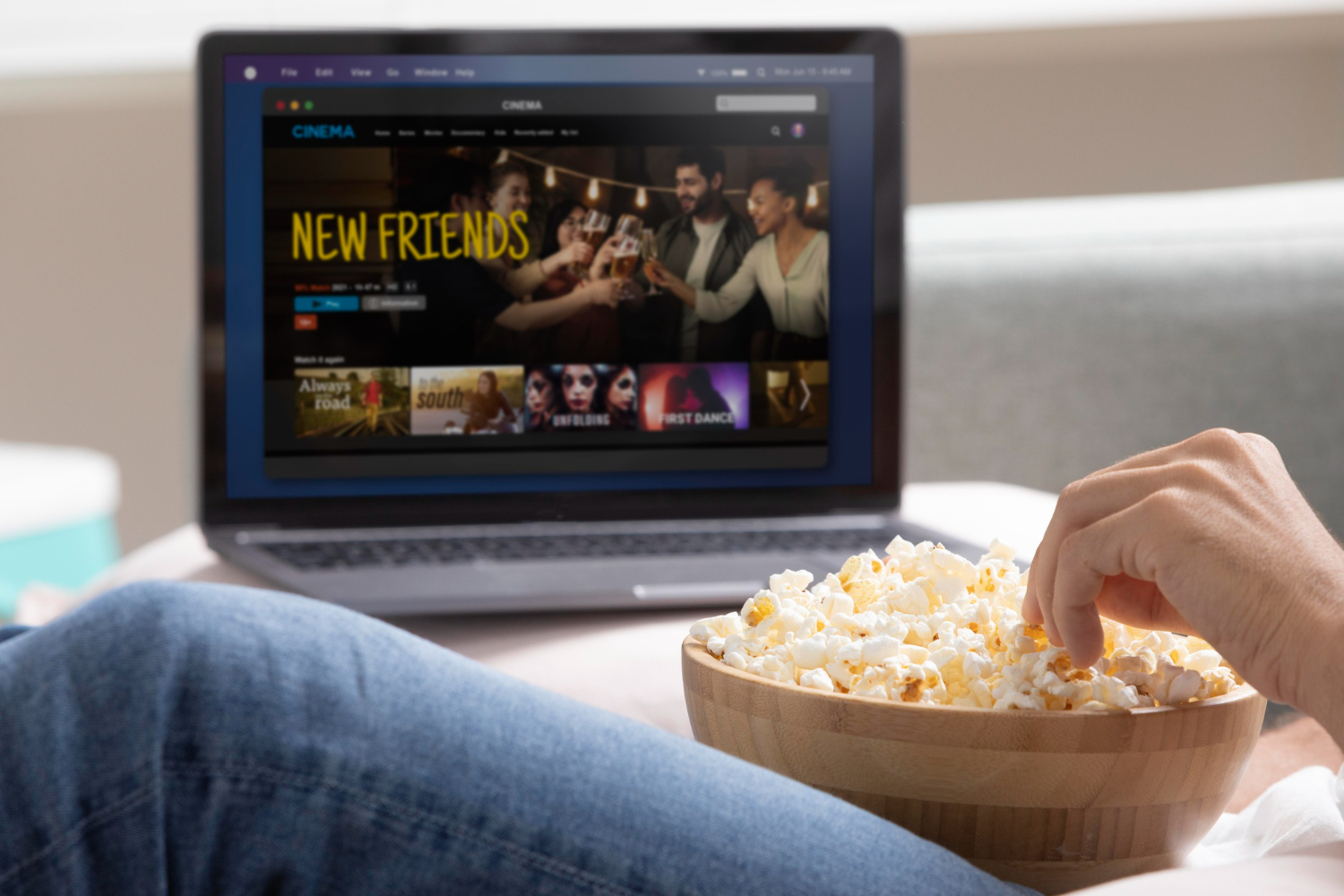
С подпиской на сервис вы можете скачать любой фильм на компьютер без установки сторонних программ. Как это работает:
- Для начала оформите подписку на Apple TV+. Зайдите в приложение Apple TV, выберите видео или введите в поисковую строку название нужного фильма, мультика или телепрограммы. Жмите на «Загрузить».
- Во вкладке «Медиатека» отыщите пункт «Загруженные». Если он не отображается, тапайте на кнопку с тремя точками («Еще»), активируйте строку «Загруженные».
Если загрузка не начинается, возможно, вы превысили лимит/ваш канал просто не предусматривает возможность кеширования.

Подписка на Apple TV+ открывает доступ к шести параллельным трансляциям. Вы можете смотреть фильм или спортивную передачу на ноутбуке, а ваши дети — развлекательную передачу или мультфильмы на телеэкране, и все это в одно и то же время.
Студенческая подписка на Apple Music с бесплатным доступом к Apple TV+ позволяет транслировать видео с потокового сервиса только на одно устройство одновременно.
Как скачать (кешировать) фильм на MacBook через iTunes
В этом случае вы будете иметь контент в офлайн-доступе, не сохраняя его на компьютере. Она останется чистой, а вы сможете наслаждаться просмотром, даже когда не будет интернета.
Что нужно сделать:
- Открыть приложение iTunes, зайти в раздел «Фильмы» — он будет в верхней левой части экрана во всплывающем меню. Выбрать «Магазин».
- Ввести поисковый запрос в строку вверху экрана — название фильма, ключевые слова. При вводе программа будет предлагать варианты.
- Тапнуть на «Магазин» для выбора места, где будем искать контент. Для подтверждения кликнуть на Результаты отобразятся в окошке iTunes.
Выбирайте «Купить», «Бесплатно», «Подписаться», иногда указывается цена — и получите доступ к видео.

Как бесплатно скачивать фильмы на MacBook с Netflix
Для этого ваш ноутбук должен иметь процессор Intel. У новых моделей, выпущенных после 2020 года, другой процессор. А значит, этот способ попросту не сработает, нужно использовать первые два.
Алгоритм не самый простой, зато проверенный. Нюанс в том, что приложение Netflix невозможно установить на Mac. Можно только на iPhone, iPad или приставку Apple TV. А если это ноутбук, на нем должна стоять ОС Windows. Мы можем установить ее и на MacBook, но для этого понадобится приложение Boot Camp. Устанавливаем его, затем Windows и Netflix — и никаких проблем. Качаем любые фильмы, мультики с популярного видеосервиса и наслаждаемся просмотром всей семьей.
А главное, процедура вполне безопасна для девайса и одобрена Apple. Единственное условие — Mac должен работать на чипсете Intel (модель до 2020 года).
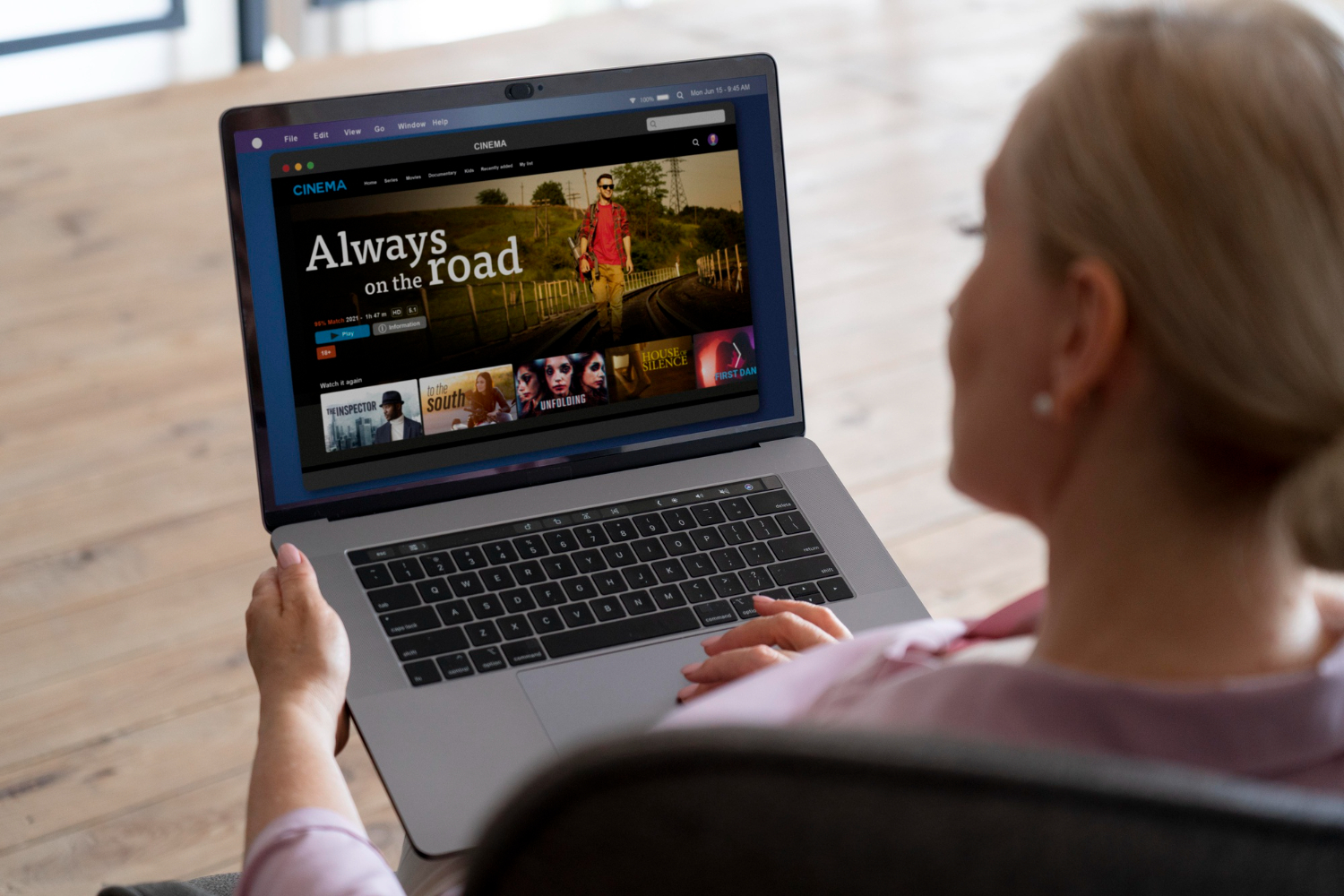
Еще один нюанс. Различные модели MacBook поддерживают определенные форматы видео. Например, не все из них читают MKV, AVI, FLV, OGG и др. И это тоже не проблема. Просто установите подходящий для этого расширения видеоплеер и смотрите скачанное кино.
Можно бесплатно скачать фильм на Mac с Торрента — но есть риски
Мы, как и компания Apple, не рекомендуем этот способ. Да, он предельно простой и кажется удобным. Достаточно установить программу, найти и сохранить на компьютере нужный торрент-файл и скачать видео, любой другой контент или софт. Если ваш видеоплеер не воспроизводит сохраненное видео, можно загрузить из App Store плеер, который будет воспроизводить этот формат.
Так в чем же подвох? Вы можете пострадать сами и нарушить авторские права, что влечет штрафы. Вот подводные камни торрентов:
- Сами они легальны, а вот скачивание с их помощью аудио- и видеофайлов — не совсем. На контент распространяется авторское право, и вы его нарушаете.
- Раздача контента тоже незаконна. Скачанные файлы не просто хранятся в вашем компьютере — они раздаются. То есть вы еще раз нарушаете авторское право, но уже как распространитель.
- Еще одна опасность — в особенностях работы пиринговой сети. Высок риск случайно скачать вредоносную или шпионскую программу. Ваши личные данные, банковские счета будут открыты для злоумышленников, хакеры смогут использовать ваш ПК для кибератак и майнинга.

Мы разобрались, как скачать фильмы и прочий видеоконтент на MacBook Air или Pro. Выбирайте, какой способ подходит лично вам, качайте контент и наслаждайтесь просмотром в любом месте и в любой момент. Что делать, если алгоритмы не работают и видео не загружается? В любой непонятной ситуации обращайтесь в iSpace. Поможем разобраться с загрузкой видео и подберем для вас шикарный ноутбук Apple, на котором вы сможете смотреть любимые фильмы в потрясающем качестве.
ЧИТАЙТЕ ТАКЖЕ:
iMac или Mac mini: выбираем универсальный компьютер для учебы и развлечений
Что лучше для учебы: воздушный MacBook Air vs супермощный MacBook Pro
Подпишитесь на рассылку и узнавайте первым о новых акциях и спецпредложениях магазина!



